在使用联想笔记本的过程中,有时候我们可能需要卸载一些驱动软件。无论是因为软件冲突、想要更新驱动版本,还是其他原因,了解如何正确卸载联想笔记本驱动软件都是很重要的。下面将为大家详细介绍卸载的方法。
方法一:通过设备管理器卸载
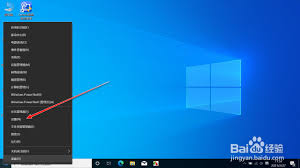
首先,按下windows键+x,选择“设备管理器”。在设备管理器中,找到你想要卸载驱动的设备类别,比如“显示适配器”“网络适配器”等。展开该类别,右键点击你要卸载驱动的具体设备,选择“卸载设备”。在弹出的确认对话框中,勾选“删除此设备的驱动程序软件”,然后点击“确定”即可开始卸载。这种方法能够较为彻底地卸载驱动,但要注意卸载后可能需要手动安装新的驱动才能让设备正常工作。
方法二:使用联想电脑管家卸载
如果你安装了联想电脑管家,也可以通过它来卸载驱动软件。打开联想电脑管家,在主界面找到“驱动管理”选项。进入驱动管理页面后,找到你已安装的驱动列表,选择想要卸载的驱动,点击“卸载”按钮,然后按照提示操作完成卸载。联想电脑管家会自动检测并处理卸载过程中的相关事项,相对比较方便。
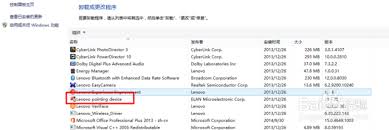
方法三:利用控制面板卸载
还可以通过控制面板来卸载驱动软件。按下windows键+r,输入“control”并回车打开控制面板。在控制面板中,选择“程序”,然后点击“程序和功能”。在已安装程序列表中,找到与联想笔记本驱动相关的软件,点击它并选择“卸载”,按照提示完成卸载步骤。
在卸载联想笔记本驱动软件时,需要注意以下几点。卸载前最好先记录下设备型号等相关信息,以便后续重新安装驱动时使用。卸载后重启电脑,确保系统能够正确识别硬件状态。如果卸载后出现硬件无法正常工作的情况,不要慌张,及时通过联想官方网站或其他可靠渠道下载安装合适的驱动程序。总之,正确卸载联想笔记本驱动软件可以帮助我们更好地管理电脑设备,确保系统的稳定和正常运行。

对于联想笔记本用户来说,正确安装驱动程序至关重要,它能确保笔记本各项硬件功能正常运行。那么,联想笔记本驱动安装顺序究竟是什么呢?首先,主板芯片组驱动应优先安装。这是整个系统的基础驱动,它能让操作系统更好地识别和管理主板上的各种硬件组件,为后续其他驱动的安装提供
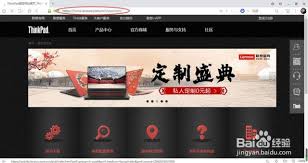
在使用联想笔记本的过程中,有时会遇到驱动下载页面不显示的情况,这给用户带来了诸多不便。驱动程序对于笔记本硬件的正常运行至关重要,它能确保硬件与操作系统之间的良好协作。那么,究竟是什么原因导致联想笔记本驱动下载页面不显示呢?首先,网络问题可能是罪魁祸首之一。不稳
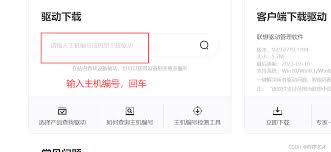
在使用联想笔记本的过程中,有时需要下载驱动程序来确保电脑硬件的正常运行和发挥最佳性能。那么,联想笔记本驱动下载页面究竟在哪呢?这是许多用户关心的问题。首先,你可以访问联想官方网站。打开浏览器,在地址栏输入联想的官方网址:lenovo.com。进入官网后,在页面

联想thinkbook14锐龙版是一款备受关注的笔记本电脑,它在多个维度都有着出色的表现。性能强劲搭载锐龙处理器的联想thinkbook14锐龙版,性能十分强劲。无论是日常办公软件的多任务处理,如同时打开多个文档、浏览器页面等,都能轻松应对,流畅不卡顿。在运行

在使用联想u盘的过程中,有时会遇到u盘被写保护的情况,导致无法往u盘中写入或修改数据。这一问题通常可以通过以下几种方法来解决。检查物理写保护开关首先,需要检查联想u盘上是否有写保护开关。一些u盘在设计上配备了物理写保护开关,用于防止数据被误删或篡改。如果u盘上

使用联想电脑时,有时会遇到电脑从息屏状态恢复后变成蓝屏的情况。这种问题不仅影响使用体验,还可能造成数据丢失和工作中断。那么,如何解决联想电脑息屏变蓝屏的问题呢?本文将为您提供一些实用的解决方法。一、检查硬件与驱动程序首先,联想电脑息屏变蓝屏的问题可能是由于硬件
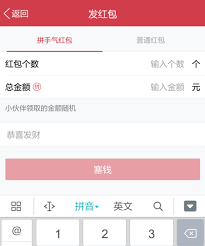
时间:2025/02/04

时间:2025/04/09

时间:2025/02/04
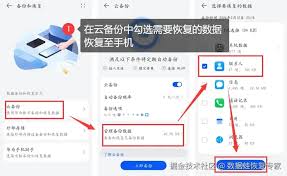
时间:2025/02/04
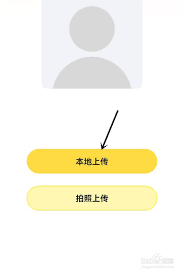
时间:2025/04/27
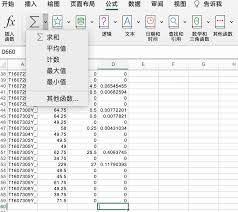
时间:2025/04/27

时间:2025/04/27
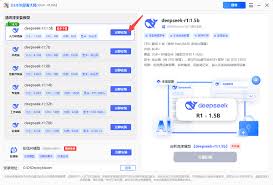
时间:2025/04/26

时间:2025/04/26
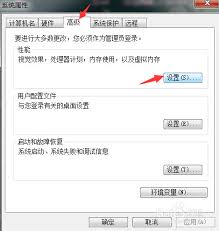
时间:2025/04/25